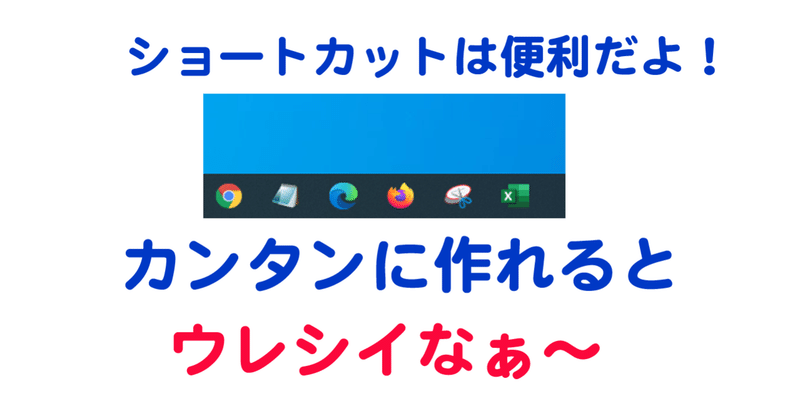
カンタンなショートカットの作り方
こんにちは
パソコンのつぶやきです。
今日はよく使うソフトをワンクリックで開けるようにする方法をお伝えします。
以前、簡単に画面を切り取るSnipping Tool『スニッピングツール』 の使い方をお伝えしました。
そんなに便利なソフトならショートカットを作りたい、と思うのは当然の流れだと思います。
簡単にショートカットを作ってしまいましょう。
スニッピングツールが立ち上がっているときは、画面の一番下のバー(タスクバーと言います)に
スニッピングツールのアイコンが表示されています。コレを右クリック。すると、

Snipping Tool
タスクバーにピン止めする
ウインドウを閉じる
の3行の文字が並びます。その真ん中の「タスクバーにピン止めする」の文字をクリック。
さすればそのタスクバー上に「『スニッピングツール』のショートカットキーが出来上がります。
カンタンでしょ。そして、タスクバー上ということは「あ、コレ切り取りたい!」という画面が出たらスグにスニッピングツールが起動出来ます。
そしてWordやExcelなどよく使うソフトのショートカットキーも作っておくと非常に便利です。
ちなみにオカダはExcelは多用しますがWordはあまり使わないのでショートカットはExcelのみです。
パソコンはどれだけラクして使うかで自分の気持ちと仕事の進み方が変わってきます。
こういったツールを多用して気ラクなパソコンライフを送って下さいね。
この記事が気に入ったらサポートをしてみませんか?
